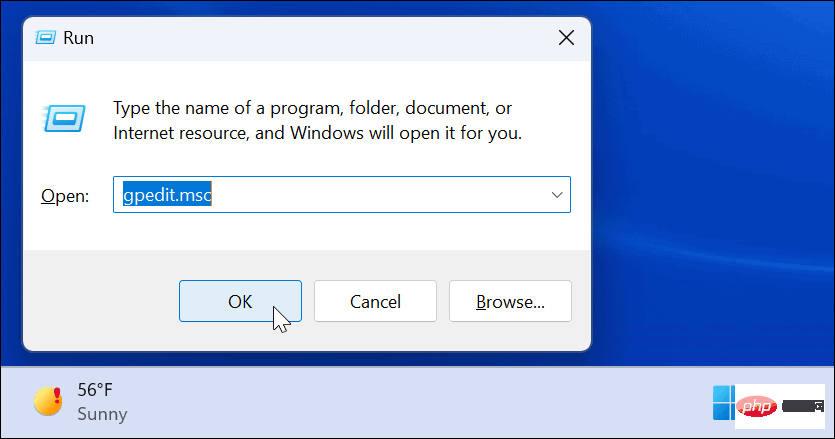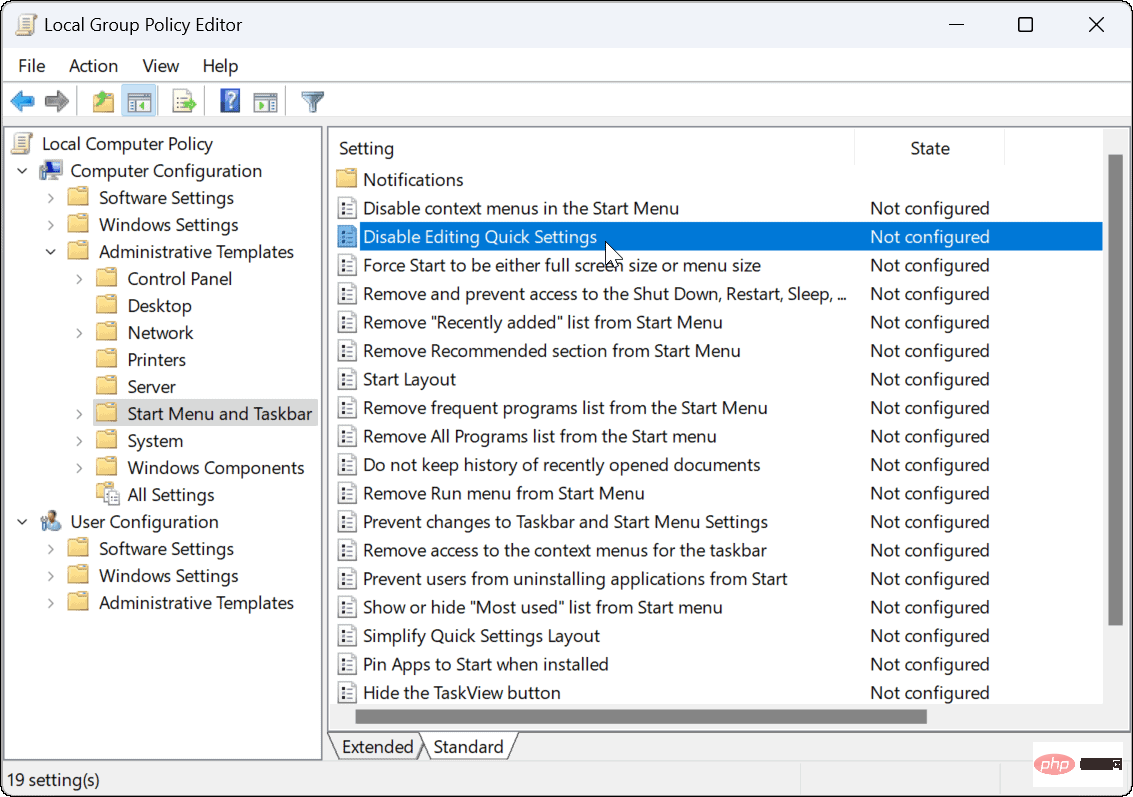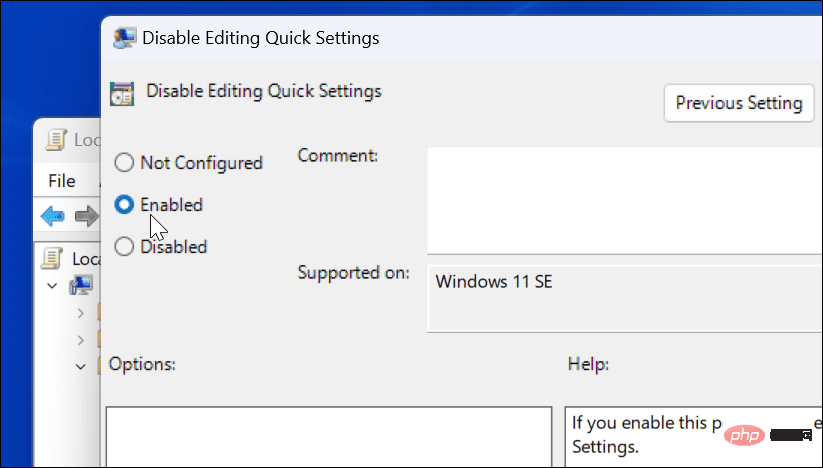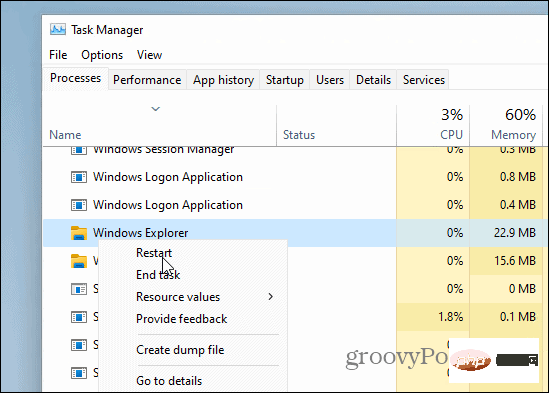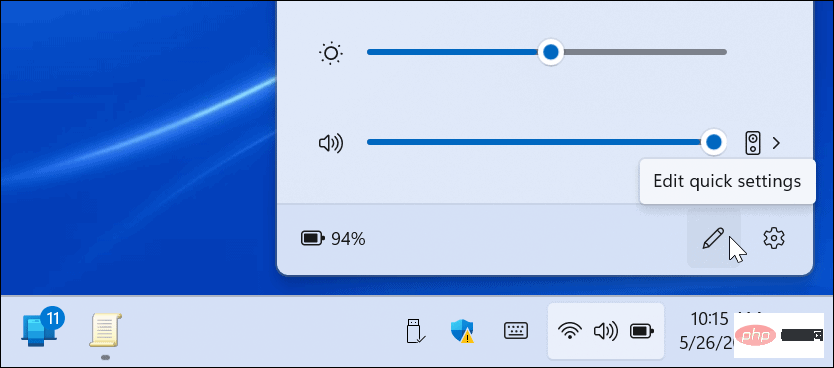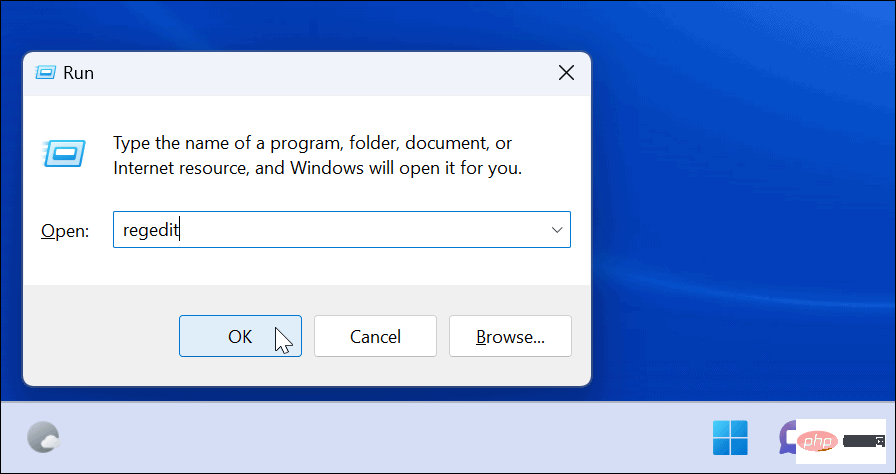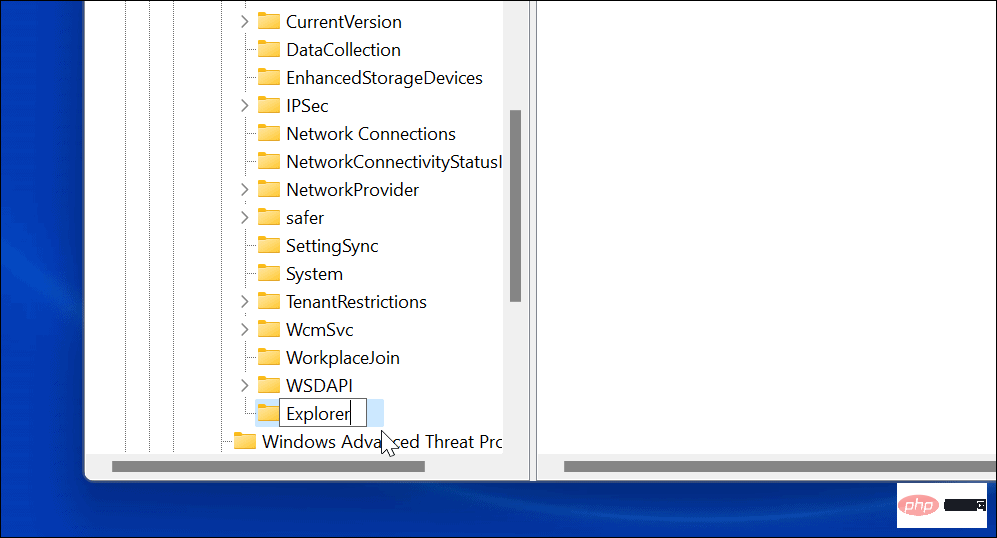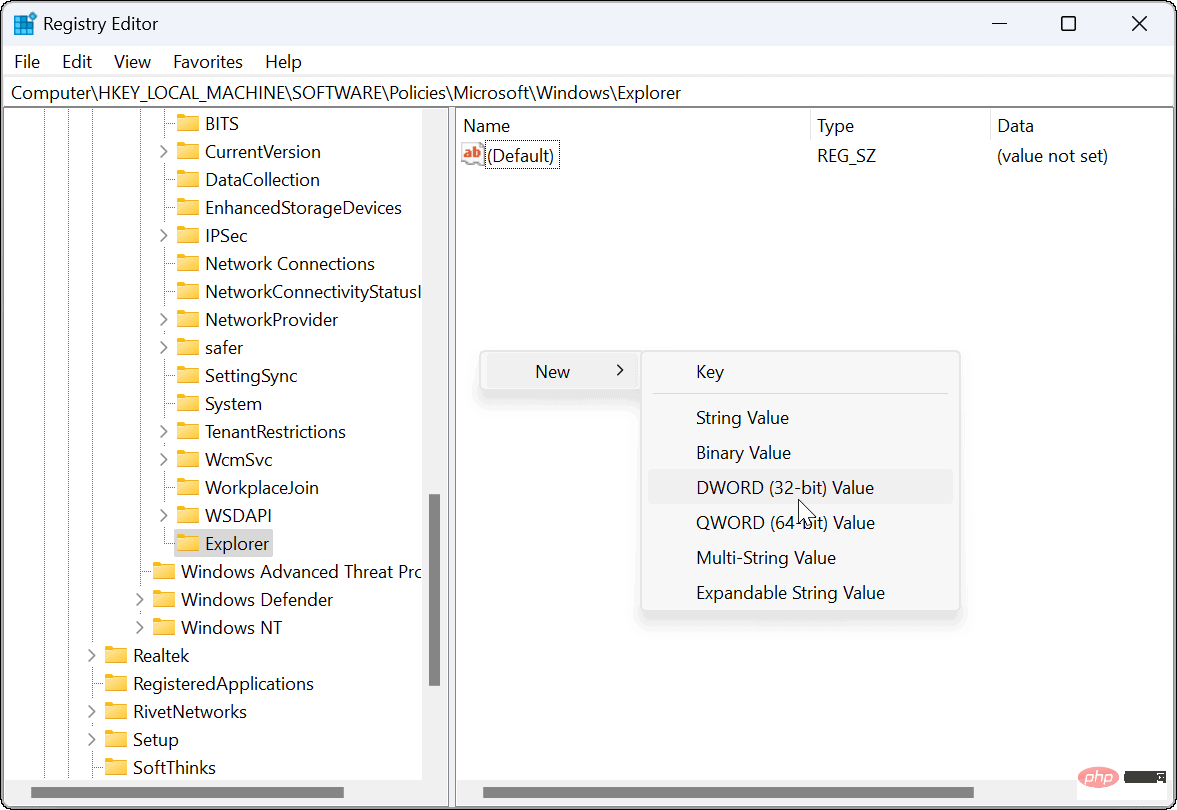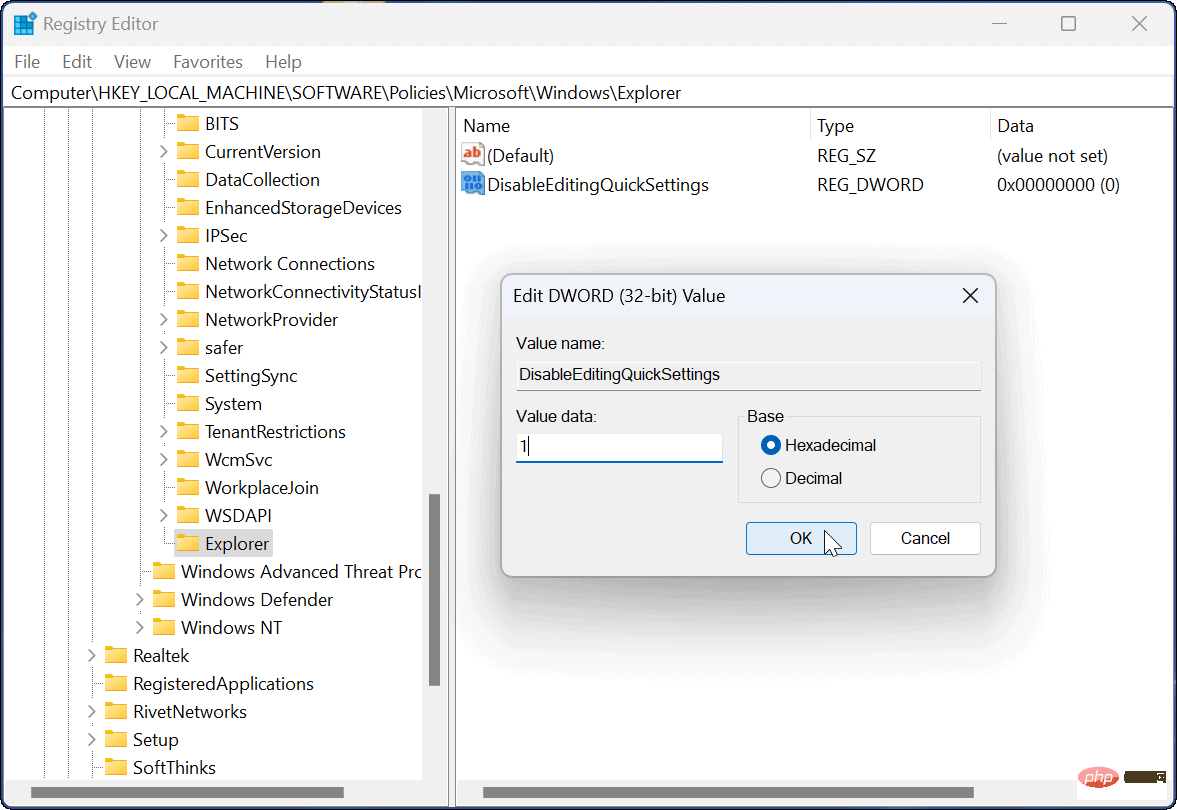Bagaimana untuk melumpuhkan perubahan tetapan pantas pada Windows 11?
Menu Tetapan Pantas pada Windows 11 ialah ciri terbina dalam yang memberikan anda akses pantas kepada ciri Windows 11 tertentu. Anda boleh mengaksesnya dengan mengklik pada ikon Wi-Fi, Bunyi dan Bateri di sebelah jam di sudut kanan bawah. Setelah dilancarkan, mana-mana pengguna boleh menyesuaikan menu tetapan pantas.
Walau bagaimanapun, anda mungkin tidak mahu pengguna mengedit menu tetapan pantas. Jika itu yang berlaku, berikut ialah cara untuk menyekat pengeditan Tetapan Pantas pada Windows 11.
Cara menghalang perubahan Tetapan Pantas pada Windows 11
Apabila pengguna log masuk ke Windows 11 dan melancarkan Tetapan Pantas, mereka boleh mengeditnya melalui butang Tambah atau Alih Keluar.
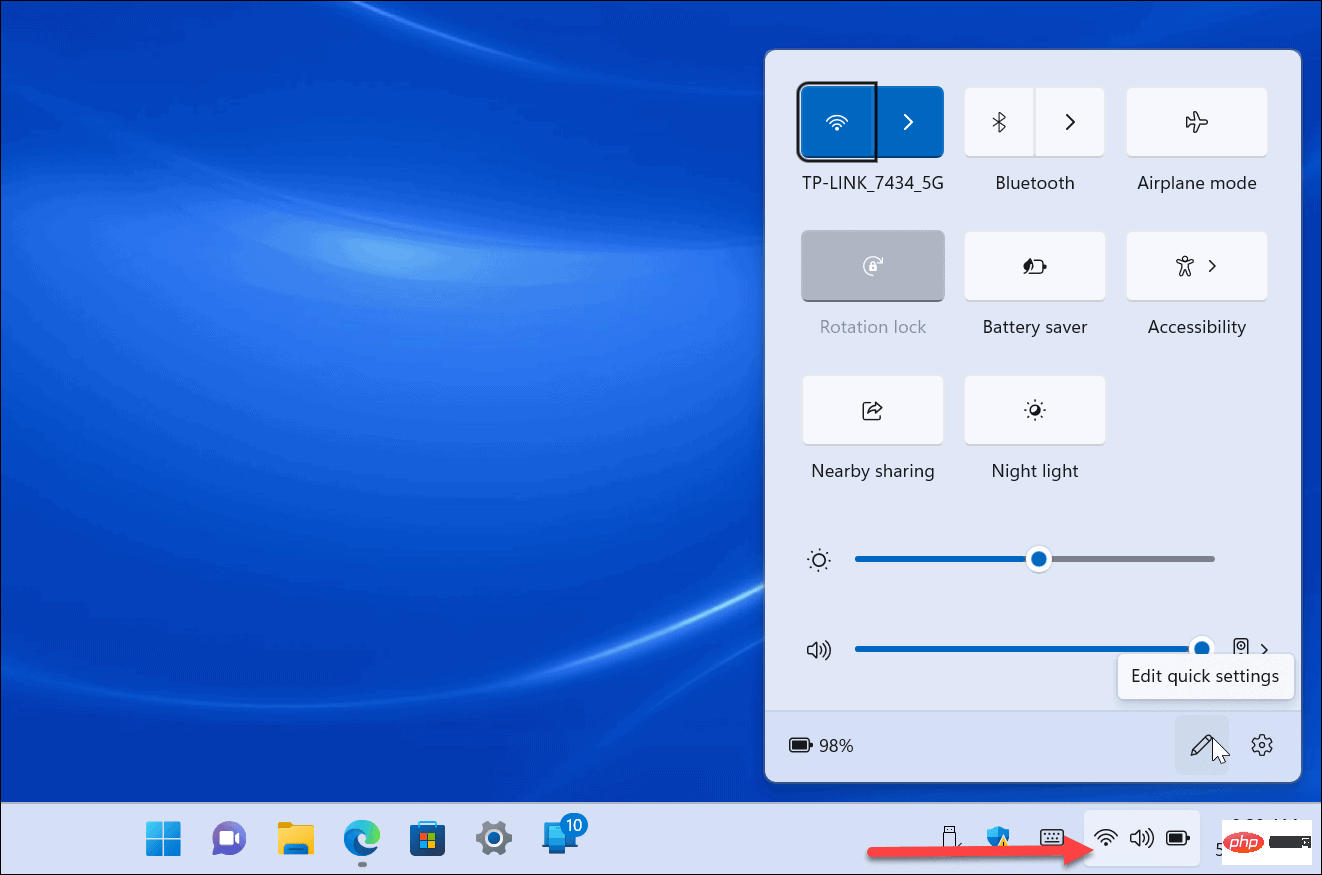
Untuk menghalang pengguna daripada mengedit Tetapan Pantas pada Windows 11 Pro atau lebih baru, gunakan langkah berikut:
- Tekan Windows Key + R melancarkan kotak dialog "Run" .
- Taip gpedit.msc dan klik OK.

- Apabila Editor Dasar Kumpulan Tempatan dibuka, navigasi ke laluan berikut:
Computer Configuration > Administrative Templates > Start Menu and Taskbar
Salin selepas log masuk
- Klik dua kali untuk melumpuhkan pengeditan tetapan pantas .

- Tetapkan dasar kepada Didayakan, kemudian klik Gunakan dan OK di bahagian bawah.

- Lancarkan Pengurus Tugas dengan menekan Ctrl + Shift + Esc dan mulakan semula Penjelajah Fail untuk perubahan berkuat kuasa.
- Klik kanan pada Windows Explorer dan pilih Mulakan semula.

- Kini jika anda membuka menu Tetapan Pantas, butang edit (ikon pensel) masih akan muncul, tetapi jika diklik, tiada apa yang akan berlaku.

Cara menghalang perubahan tetapan pantas melalui pendaftaran
Langkah di atas digunakan untuk Windows 11 Pro dan ke atas. Walau bagaimanapun, edisi Laman Utama Windows 11 tidak termasuk Editor Dasar Kumpulan. Oleh itu, anda perlu melaraskan pendaftaran untuk menghentikan penyuntingan tetapan pantas.
Nota: Menggunakan borang pendaftaran hanya untuk pengguna berpengalaman. Jika anda memasukkan kekunci yang salah atau memadamkan kekunci, komputer anda mungkin menjadi tidak stabil atau berhenti berfungsi. Sebelum meneruskan, kami mengesyorkan agar anda membuat sandaran pendaftaran anda, mencipta titik pemulihan dan membuat sandaran penuh untuk memulihkan sistem anda jika berlaku masalah.
Untuk mengelakkan pengeditan tetapan pantas menggunakan pendaftaran:
- Taip regedit dan klik OK.
- Klik kekunci Windows + pintasan R untuk melancarkan kotak dialog Run.

- Apabila Registry Editor dibuka, navigasi ke laluan berikut:
HKEY_LOCAL_MACHINE\SOFTWARE\Policies\Microsoft\Window
Salin selepas log masuk - Klik kanan kekunci Windows dan pilih Baharu > Kunci.
- Namakan kekunci Penjelajah dan tekan Enter.

- Di sebelah kanan kekunci Explorer yang anda buat, klik kanan dan pilih Baharu > Nilai DWORD (32-bit).

- Namakan nilai DWORD DisableEditingQuickSettings, tetapkan nilainya kepada 1 dan klik OK.

- Log keluar dan masuk semula atau mulakan semula Windows 11 untuk perubahan berkuat kuasa.
Apabila anda log masuk semula, butang edit masih akan berada pada menu Tetapan Pantas, tetapi mengkliknya tidak akan melakukan apa-apa. Pengguna tidak lagi boleh menukar item pada menu.
Menggunakan Ciri Windows 11
Ciri Tetapan Pantas memberi anda akses mudah untuk menghidupkan atau mematikan ciri dengan satu klik. Bilangan item yang tersedia berbeza mengikut sistem. Contohnya, tiada butang mod penjimatan kuasa atau mod kapal terbang pada desktop.
Setelah anda melengkapkan dan memperibadikan menu Tetapan Pantas, anda boleh menggunakan langkah di atas untuk menghalang pengguna lain daripada membuat sebarang perubahan padanya.
Satu lagi tetapan pantas yang anda mungkin berminat untuk menyemak ialah Perkongsian Berdekatan untuk perkongsian fail. Anda juga boleh mendayakan ciri lampu malam, yang menggantikan cahaya biru yang merosakkan dengan warna hangat.
Atas ialah kandungan terperinci Bagaimana untuk melumpuhkan perubahan tetapan pantas pada Windows 11?. Untuk maklumat lanjut, sila ikut artikel berkaitan lain di laman web China PHP!

Alat AI Hot

Undresser.AI Undress
Apl berkuasa AI untuk mencipta foto bogel yang realistik

AI Clothes Remover
Alat AI dalam talian untuk mengeluarkan pakaian daripada foto.

Undress AI Tool
Gambar buka pakaian secara percuma

Clothoff.io
Penyingkiran pakaian AI

Video Face Swap
Tukar muka dalam mana-mana video dengan mudah menggunakan alat tukar muka AI percuma kami!

Artikel Panas

Alat panas

Notepad++7.3.1
Editor kod yang mudah digunakan dan percuma

SublimeText3 versi Cina
Versi Cina, sangat mudah digunakan

Hantar Studio 13.0.1
Persekitaran pembangunan bersepadu PHP yang berkuasa

Dreamweaver CS6
Alat pembangunan web visual

SublimeText3 versi Mac
Perisian penyuntingan kod peringkat Tuhan (SublimeText3)

Topik panas
 1393
1393
 52
52
 1206
1206
 24
24
 Bagaimana untuk melumpuhkan penguatkuasaan tandatangan pemandu dalam Windows 11
May 20, 2023 pm 02:17 PM
Bagaimana untuk melumpuhkan penguatkuasaan tandatangan pemandu dalam Windows 11
May 20, 2023 pm 02:17 PM
Microsoft telah membina beberapa ciri keselamatan ke dalam Windows untuk memastikan PC anda kekal selamat. Salah satunya ialah penguatkuasaan tandatangan pemandu dalam Windows 11. Apabila ciri ini didayakan, ia memastikan bahawa hanya pemacu yang ditandatangani secara digital oleh Microsoft boleh dipasang pada sistem. Ini sangat membantu kebanyakan pengguna kerana ia melindungi mereka. Tetapi terdapat kelemahan untuk membolehkan penguatkuasaan tandatangan pemandu. Katakan anda menemui pemandu yang berfungsi untuk peranti anda, tetapi ia tidak ditandatangani oleh Microsoft, walaupun ia benar-benar selamat. Tetapi anda tidak akan dapat memasangnya. Oleh itu, anda mesti tahu bagaimana untuk melumpuhkan log masuk pemandu dalam Windows 11
 Bagaimana untuk membetulkan ralat pengaktifan Windows 11 0xc004c060
May 17, 2023 pm 08:47 PM
Bagaimana untuk membetulkan ralat pengaktifan Windows 11 0xc004c060
May 17, 2023 pm 08:47 PM
Mengapa saya menghadapi ralat pengaktifan Windows 11 0xc004c060? Mula-mula pastikan anda menggunakan Windows tulen dan kunci lesen itu sah. Juga, semak sama ada ia diperoleh daripada sumber rasmi dan jika kunci itu sesuai untuk versi OS yang dipasang. Jika terdapat masalah dengan mana-mana perkara ini, anda mungkin menghadapi ralat pengaktifan Windows 11 0xc004c060. Jadi pastikan anda mengesahkan ini dan jika anda mendapati semuanya teratur, teruskan ke bahagian seterusnya. Jika anda memperoleh kunci melalui cara yang tidak boleh dipercayai atau percaya bahawa salinan yang dipasang adalah versi cetak rompak, anda perlu membeli kunci yang sah daripada Microsoft. Di samping itu, tetapan tersalah konfigurasi, tiada
 0x80010105: Bagaimana untuk membetulkan ralat kemas kini Windows ini
May 17, 2023 pm 05:44 PM
0x80010105: Bagaimana untuk membetulkan ralat kemas kini Windows ini
May 17, 2023 pm 05:44 PM
Microsoft kerap mengeluarkan kemas kini Windows untuk meningkatkan fungsi atau meningkatkan keselamatan sistem pengendalian. Anda boleh mengabaikan beberapa kemas kini ini, tetapi adalah penting untuk sentiasa memasang kemas kini keselamatan. Semasa memasang kemas kini ini, anda mungkin menghadapi kod ralat 0x80010105. Sambungan yang tidak stabil biasanya menyebabkan kebanyakan ralat kemas kini, dan setelah sambungan diwujudkan semula, anda boleh pergi. Walau bagaimanapun, sesetengahnya memerlukan lebih banyak penyelesaian masalah teknikal, seperti ralat 0x80010105, yang akan kita lihat dalam artikel ini. Apakah yang menyebabkan ralat WindowsUpdate 0x80010105? Ralat ini mungkin berlaku jika komputer anda tidak dikemas kini untuk seketika. Sesetengah pengguna mungkin telah melumpuhkan W secara kekal atas sebab mereka
 Bagaimana untuk melumpuhkan penskalaan paparan untuk tetapan DPI tinggi dalam Windows 11 atau 10
May 22, 2023 pm 10:11 PM
Bagaimana untuk melumpuhkan penskalaan paparan untuk tetapan DPI tinggi dalam Windows 11 atau 10
May 22, 2023 pm 10:11 PM
Ciri penskalaan paparan lalai pada Windows 10 atau lebih baru ialah komponen teras sistem pengendalian Windows. Tetapi kadangkala, ciri apl tertentu ini boleh menyebabkan isu keserasian, teks tidak boleh dibaca, logo kabur dan akhirnya, ranap sistem apl. Ini boleh menjadi pening kepala jika anda berurusan dengan resolusi 2160p atau lebih tinggi. Terdapat banyak cara untuk melumpuhkan ciri penskalaan paparan lalai pada tetapan DPI tinggi. Kami telah memilih yang terbaik dan arahan langkah demi langkah yang terperinci untuk setiap proses. Cara Melumpuhkan Penskalaan Paparan pada Tetapan DPI Tinggi Terdapat cara, anda hanya perlu melumpuhkan penskalaan DPI tinggi untuk satu aplikasi, dan ada cara untuk melakukannya untuk keseluruhan Tetingkap
 Bagaimana untuk melumpuhkan tempat letak kereta teras pada Windows 10
May 16, 2023 pm 01:07 PM
Bagaimana untuk melumpuhkan tempat letak kereta teras pada Windows 10
May 16, 2023 pm 01:07 PM
Jika anda seorang pengguna Windows dan ingin melumpuhkan fungsi tempat letak kereta teras dalam sistem anda, artikel ini akan membimbing anda melalui proses tersebut. Apakah tempat letak kereta teras? Fungsi tempat letak kereta teras ialah mekanisme penjimatan kuasa. Ia meletakkan beberapa pemproses anda ke dalam mod tidur yang tidak melaksanakan apa-apa tugas dan menggunakan sangat sedikit atau tiada kuasa. Ini membantu mengurangkan penggunaan tenaga dan oleh itu haba dalam sistem. Teras ini tidak diletakkan apabila diperlukan. Beberapa pengguna perlu melumpuhkan ciri ini, terutamanya pemain. Melumpuhkan ciri ini akan meningkatkan prestasi sistem anda. Lumpuhkan Windows Core Parking menggunakan Windows Registry Editor Langkah 1: Gunakan kekunci Windows + R serentak untuk membuka gesaan Run. Langkah 2: Pada prompt jalankan
 Betulkan: WD My Cloud tidak muncul pada rangkaian dalam Windows 11
Oct 02, 2023 pm 11:21 PM
Betulkan: WD My Cloud tidak muncul pada rangkaian dalam Windows 11
Oct 02, 2023 pm 11:21 PM
Jika WDMyCloud tidak muncul pada rangkaian dalam Windows 11, ini boleh menjadi masalah besar, terutamanya jika anda menyimpan sandaran atau fail penting lain di dalamnya. Ini boleh menjadi masalah besar bagi pengguna yang kerap perlu mengakses storan rangkaian, jadi dalam panduan hari ini, kami akan menunjukkan kepada anda cara untuk menyelesaikan masalah ini secara kekal. Mengapa WDMyCloud tidak muncul pada rangkaian Windows 11? Peranti MyCloud, penyesuai rangkaian atau sambungan Internet anda tidak dikonfigurasikan dengan betul. Fungsi SMB tidak dipasang pada komputer. Gangguan sementara dalam Winsock kadangkala boleh menyebabkan masalah ini. Apakah yang perlu saya lakukan jika awan saya tidak muncul pada rangkaian? Sebelum kami mula membetulkan masalah, anda boleh melakukan beberapa semakan awal:
 5 Cara untuk Melumpuhkan Perkhidmatan Pengoptimuman Penghantaran dalam Windows
May 17, 2023 am 09:31 AM
5 Cara untuk Melumpuhkan Perkhidmatan Pengoptimuman Penghantaran dalam Windows
May 17, 2023 am 09:31 AM
Terdapat banyak sebab mengapa anda mungkin mahu melumpuhkan perkhidmatan Pengoptimuman Penghantaran pada komputer Windows anda. Walau bagaimanapun, pembaca kami mengeluh kerana tidak mengetahui langkah yang betul untuk diikuti. Panduan ini membincangkan cara untuk melumpuhkan perkhidmatan Pengoptimuman Penghantaran dalam beberapa langkah. Untuk mengetahui lebih lanjut tentang perkhidmatan, anda mungkin ingin melihat panduan Cara membuka services.msc kami untuk mendapatkan maklumat lanjut. Apakah yang dilakukan oleh Perkhidmatan Pengoptimuman Penghantaran? Perkhidmatan Pengoptimuman Penghantaran ialah pemuat turun HTTP dengan penyelesaian pengehosan awan. Ia membenarkan peranti Windows memuat turun kemas kini Windows, naik taraf, aplikasi dan fail pakej besar lain daripada sumber alternatif. Selain itu, ia membantu mengurangkan penggunaan lebar jalur dengan membenarkan berbilang peranti dalam penempatan untuk memuat turun pakej ini. Di samping itu, Windo
 NET HELPMSG 3774: Bagaimana untuk membetulkan ralat ini dalam 5 langkah
May 17, 2023 pm 09:27 PM
NET HELPMSG 3774: Bagaimana untuk membetulkan ralat ini dalam 5 langkah
May 17, 2023 pm 09:27 PM
Ramai pembaca kami telah menemui kod ralat NETHELPMSG3774 apabila cuba mencipta akaun pengguna baharu melalui gesaan arahan. Ralat menyatakan bahawa pengguna telah berjaya dibuat tetapi tidak dapat ditambahkan pada kumpulan tempatan USERS. Mengapa saya menerima kod ralat NETHELPMSG3774? Jika anda menerima kod ralat NETHELPMSG3774 semasa cuba mencipta akaun pengguna pada PC Windows anda, ia mungkin disebabkan oleh satu atau lebih daripada sebab berikut. Pemasangan Windows Tidak Lengkap – Jika Windows tidak dipasang dengan betul, atau proses pemasangan terganggu, ralat NETHELPMSG3774 mungkin berlaku semasa penciptaan akaun pengguna. Profil pengguna rosak – jika